Win7的搜索功能在哪 Win7下如何搜索文件
发布时间:2016-12-27 来源:查字典编辑
摘要:Win7搜索在哪Win7搜索文件在哪?要找到Win7搜索功能其实有多种方法,如快捷键法、进入计算机里边查找以及通过开始菜单找到搜索入口等等。...

Win7搜索在哪 Win7搜索文件在哪?
要找到Win7搜索功能其实有多种方法,如快捷键法、进入计算机里边查找以及通过开始菜单找到搜索入口等等。以下小编为大家介绍两种比较常用的找到Win7搜索方法,详情如下:
找到Win7搜素方法一:从Win7桌面,点击进入“计算机”,然后我们在计算机右上角即可找到有Win7搜索功能,如下图:
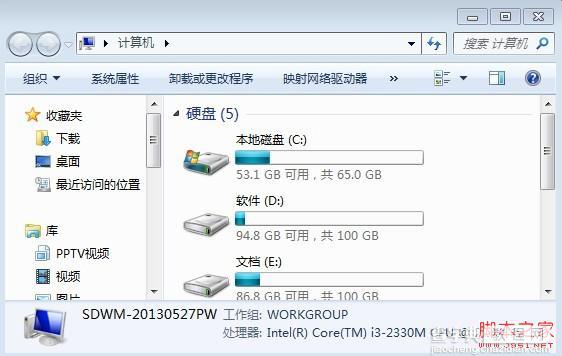
Win7搜索在哪
我们只要在上图中的搜素框中输入想要找的内容,即可搜素到计算机中的相关文件,如下图所示:
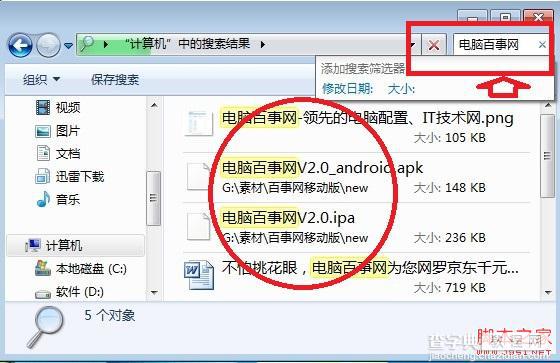
找到Win7搜素方法二:从桌面右下角,点击Windows图标,打开开始菜单,在底部也可以看到Win7搜索功能,我们在那的搜索框中输入想要搜索的内容即可,如下图所示:
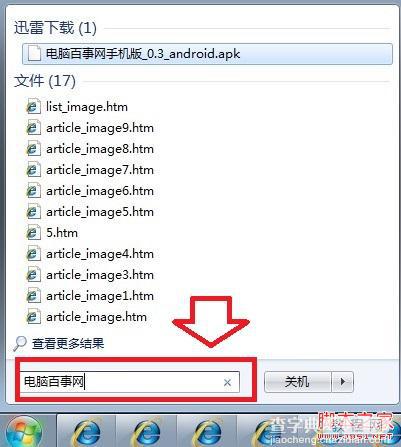
Win7开始菜单中找到Win7搜索
以上就是查字典教程网小编与大家介绍的两种最常用的找到Win7搜索在哪的方法,希望对大家有所帮助。


